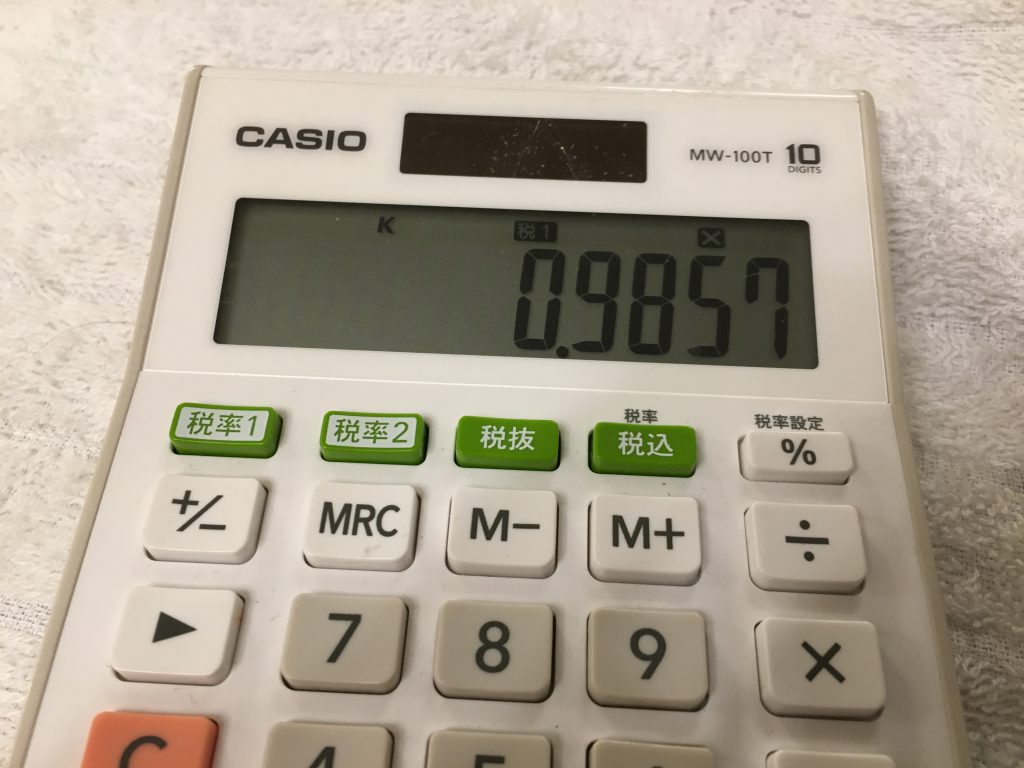税理士試験の計算問題では、電卓を叩きまくります。
試験勉強を始める前は、電卓を叩くスピードは速い方が良いと思っていました。
しかし、結論から言えば電卓を叩くスピードはそれほど速くなくても問題ありません。
慎重に叩くことの方が大事です。
私はケアレスミスを防ぐために電卓はゆっくり叩いてましたし、また、計算の過程でも常に2回叩いて同じ数値が出ることを確認していました。
| 税理士試験では、ケアレスミスに多くの受験生が悩まされます。解けるはずの問題を取りこぼしてしまう。なんとももったいない話ですよね。。ハイレベルな競争試験では、一見些細なケアレスミスでも命取りになります。きちんと対策しましょう。1、ケアレスミスを軽視しないケアレスミスで失点すると悔しいですよね。分かってるんだからいいじゃん って思いたくなります。答練などで、ケアレスミスで3点失点して64点だったけど、実質は67点だ!↑みたいな考えを受験当初は持っていました。しかし、そう思ってると何回も同じミスをしてしま... 税理士試験 ケアレスミス対策はきっちりやるべき、ケアレスミスの有無で合否が分... - My タックスノロジー |
基本的には、「+」「-」「×」「÷」の四則演算機能だけで、電卓の役割は果たせます。
ただ、ケアレスミスの防止や手間を省くために、いくつか使った方が良い機能はあります。
今日は、これから税理士試験の勉強を始める方に向けて「税理士試験の計算で役に立つ電卓機能」について紹介します。
私が使っていた電卓はCASIOの「MW-100T」です。
1、「M+」「M-」「MRC」
M+ (メモリープラス)とMRC (メモリーリコール、メモリークリア)
M+ (メモリープラス)は、計算結果をメモリーに入れて加算していく機能です。
これと、MRC (メモリーリコール、メモリークリア)を併せて使えば、M+ を使ってメモリーに入れた数値の合計を表示させることができます。
例えば
12×2,500
13×3,500
211×2,501
19×1,555
32×1,531
18×2,500
42×118
これらを個別に計算をして、「合計」する必要がある場合
一つずつ掛け算をして、その都度計算用紙に計算結果を書き写しておいて、それを見ながら最後に足し算をするというやり方が考えられます。
——————————–
●電卓で計算 12 × 2,500 = 30,000
↓
●計算用紙に30,000と書き写す
↓
●電卓で計算 13 × 3,500 = 45,500
↓
●計算用紙に45,500と書き写す
・
・
・
●電卓で計算 42 × 118 = 4,956
↓
●計算用紙に4,956と書き写す
↓
最後に、計算用紙を見ながら
●電卓で計算 30,000 + 45,000 + ・・・+ 4,956 = 731,704
——————————–
これでも計算はできるのですが、計算用紙に数字を書き写すときに写し間違えるリスクなどがあります。
M+ (メモリープラス)を使えば、いちいち掛け算のたびに数字を書き写す必要はありません。
——————————–
●電卓で計算 12 × 2,500 = 30,000
↓
●M+ を押す
↓
●電卓で計算 13 × 3,500 = 45,500
↓
●M+ を押す
・
・
・
●電卓で計算 42 × 118 = 4,956
↓
●M+ を押す
↓
●最後に MRC を押す
——————————–
これで、合計が表示されます。
もう一回 MRC を押すと、メモリーがクリア(消去)されます。
なお、メモリーに数値が入っているときは、液晶に「M」の文字が出ます↓
メモリーがクリアされると、この「M」が消えます。
M- (メモリーマイナス)とMRC (メモリーリコール、メモリークリア)
M-(メモリーマイナス)は、計算結果のマイナス値をメモリーに入れて足していく機能です。
例えば 12×2,500 = 30,000を計算してM- を押した場合、メモリーに -30,000が入ります。
5 × 10,000
6 × 11,000
を加算してから
12 × 2,500
10 × 2,600
をマイナスしたい場合
(5 × 10,000 + 6 × 11,000 – 12 × 2,500 – 10 × 2,600 を計算したい場合)
M+ と M- を組み合わせて使えば計算できます。
——————————–
●電卓で計算 5 × 10,000 = 50,000
↓
●M+ を押す
↓
●電卓で計算 6 × 11,000 = 66,000
↓
●M+ を押す
↓
●電卓で計算 12 × 2,500 = 30,000
↓
●M- を押す
↓
●電卓で計算 10 × 2,600 = 26,000
↓
●M- を押す
↓
●最後に MRC を押す
——————————–
これで、合計 60,000 が表示されます。
2、×(掛ける)2回で連続して掛け算
数値を入れてから、×(掛ける)を2回押すと定数モードになります。
最初に入れた数値を定数にして、続けて掛け算をすることができます。
例えば
0.9857 × 11,563 を計算して、結果を紙に書き写す
0.9857 × 24,981 を計算して、結果を紙に書き写す
という作業をしたい場合、下のような流れ↓でやることが考えられます。
——————————–
●電卓で計算 0.9857 × 11,563 = 11,397.6491
↓
●計算用紙に11,397.6491 と書き写す
↓
●電卓で計算 0.9857 × 24,981 = 24,623.7717
↓
●計算用紙に24,623.7717 と書き写す
——————————–
この場合、2回の計算で0.9857をそれぞれ入力しなければなりません。
桁数が大きい数値の場合、叩き間違えのリスクが高まります。
そこで、定数モードを使う場合
——————————–
●電卓で 0.9857 × × (2回)と叩く
↓
●電卓で 11,563 = と叩く ⇒ 11,397.6491
↓
●計算用紙に11,397.6491 と書き写す
↓
●電卓で 24,981 = と叩く ⇒ 24,623.7717
↓
●計算用紙に11,397.6491 と書き写す
——————————–
0.9857 × × と最初に叩けば、0.9857を1回入力するだけで済みます。
1つの数値に、他の複数の数値を掛け算したいときに使えます。
なお、定数モードになった場合液晶に「K」と表示されます
「C」又は「AC」を押せば定数モードが解除され「K」が消えます。
3、まとめ
以上で、私が税理士試験の計算で使っていた電卓機能について説明しました。
他にももっと機能はあると思いますが、私はこれらの機能しか使いませんでした。
電卓を叩くスピードを上げる練習はする必要ありませんが、ケアレスミスを防ぐためにこれらの機能は役立ちます。
慣れも大事なので、試験勉強開始後には早めに電卓を決定して、その後ずっと同じものを使い続ける方が良いと思います。